Referência de Editar cota
Novidades: 2023
Acesso: |
- Clique com o botão direito do mouse em uma cota do desenho e selecione Editar no menu.
- Clique duas vezes em uma cota do desenho.
- A caixa de diálogo será exibida automaticamente quando você criar uma cota geral e a opção estiver selecionada.
|
Texto
Caixa de edição adiciona texto ao valor calculado da cota (representado por << >>), substitui o valor calculado, altera a justificação de todo o corpo do texto e insere símbolos especiais. Dica: Para empilhar texto, insira uma sequência de empilhamento correta, selecione-a, clique com o botão direito e escolha Empilhar. |
| | Os comandos Justificado à esquerda, Justificado no centro e Justificado à direita posicionam o texto em relação aos lados da caixa do texto. |
| | Os comandos Justificado para cima, Justificado no meio e Justificado para baixo posicionam o texto em relação à parte superior e a parte inferior da caixa de texto. |
Ocultar valor da cota | Selecione a caixa de seleção para substituir o valor calculado da cota pelo texto personalizado. Desmarque a caixa de seleção para restaurar o valor calculado. |
| | Abre a caixa de diálogo Formatar texto para acessar opções avançadas de formatação de texto. Observação: A formatação de texto de cota padrão é controlada pelas configurações de estilo na norma ativa. |
Inserir símbolo | Insere um símbolo no texto, na posição do cursor. Selecione um símbolo da lista. |
Editar cota após criação | A caixa de diálogo Editar cotas será exibida cada vez que você inserir uma nova cota geral para que seja possível editá-la imediatamente. Observação: Alternativamente, o status da opção pode ser definido na guia Desenho da caixa de diálogo Opções do aplicativo. |
Precisão e tolerância
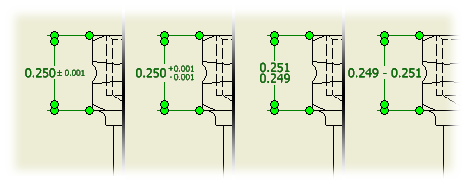
Especifica o formato da tolerância para as cotas selecionadas em um desenho As configurações das guias Precisão e Tolerância substituem as configurações de estilo da cota associada no desenho atual. As configurações das guias Precisão e Tolerância substituem as configurações de estilo da cota associada no desenho atual.
Valor de modelo | Exibe o valor de modelo da cota. |
Substituir valor exibido | Marque esta caixa de seleção para desativar o valor de modelo calculado e permitir que seja inserido um valor substituto. Desmarque a caixa de seleção para restaurar o valor de modelo calculado padrão. |
Método de tolerância | Especifica o método de tolerância para a cota selecionada. Procure pela lista e clique para selecionar um método. O método de tolerância determina as opções disponíveis na caixa de diálogo. |
Superior Inferior | Define o valor para a tolerância superior e inferior. Um valor com um sinal de operação de duas partes representa uma faixa de tolerância. Um valor com um único sinal de operação é somado ou subtraído do valor nominal. Se um valor somente tem um signo de operação, é possível clicar para alterar o signo. |
Furo | Define o valor de tolerância para a cota do furo quando é utilizada a tolerância de Limites e ajustes. Clique na seta e selecione a tolerância na lista. |
Eixo | Define o valor de tolerância para a cota do eixo quando é utilizada a tolerância de Limites e ajustes. Clique na seta e selecione a tolerância na lista. |
Precisão | Os valores são truncados e arredondados segundo a precisão especificada. Clique na seta e selecione da lista. |
Unidade primária | Define o número de posições decimais para as unidades primárias da cota selecionada. |
Tolerância primária | Define o número de posições decimais para a tolerância primária da cota selecionada. |
Unidade alternativa | Define o número de posições decimais para as unidades alternativas da cota selecionada. |
Tolerância alternativa | Define o número de posições decimais para a tolerância alternativa da cota selecionada. |
Cota de inspeção
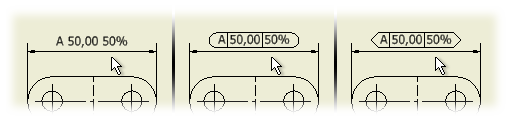
Cota de inspeção | Define a cota selecionada como cota de inspeção e ativa as opções de correspondentes. |
Forma | Nenhuma Não determina nenhuma forma de borda ao redor do texto da cota de inspeção.  Determina extremidades arredondados ou angulares como a forma desejada para a cota de inspeção. Determina extremidades arredondados ou angulares como a forma desejada para a cota de inspeção.
|
Legenda/Taxa de inspeção | Legenda contém texto inserido à esquerda do valor da cota. Clique na caixa e insira o texto de legenda desejado. Taxa de inspeção contém uma porcentagem que é inserida à direita do valor da cota. Clique na caixa e insira a taxa de inspeção. Símbolo insere o símbolo selecionado na caixa de legenda ou de taxa de inspeção ativa. |
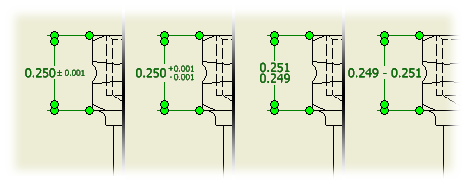
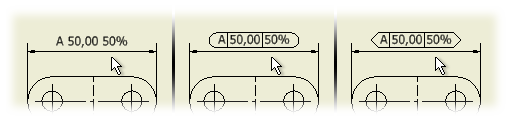


 Determina extremidades arredondados ou angulares como a forma desejada para a cota de inspeção.
Determina extremidades arredondados ou angulares como a forma desejada para a cota de inspeção.